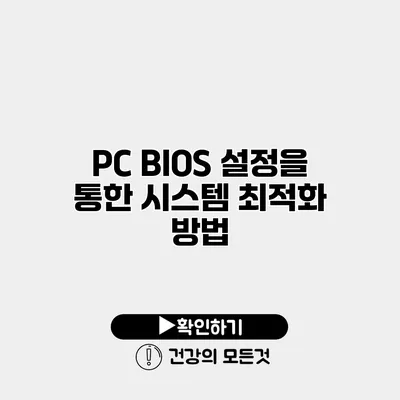PC BIOS 설정을 통한 시스템 최적화 방법
PC의 성능을 높이는 방법은 무궁무진하지만 그 중에서도 BIOS 설정은 많은 사용자들에게 생소한 영역일 수 있습니다. 많은 사람들이 BIOS 설정을 단순히 하드웨어 초기화에 불과하다고 생각하기 쉽지만, 사실 이는 시스템의 전반적인 성능을 최적화하는데 중요한 요소가 될 수 있어요. 이 글에서는 BIOS 설정을 통해 시스템을 최적화하는 방법에 대해 자세히 알아보도록 하겠습니다.
✅ CMOS BIOS 설정으로 최적의 성능을 경험해 보세요!
BIOS란 무엇인가요?
BIOS(기본 입출력 시스템)는 컴퓨터의 하드웨어와 운영체제 간의 기본적인 소통을 가능하게 하는 소프트웨어입니다. BIOS 설정에 따라 하드웨어의 작동 방식과 속도가 결정되므로, BIOS 설정은 시스템 성능에 큰 영향을 미칠 수 있어요.
BIOS의 주요 기능
- 하드웨어 초기화: 컴퓨터가 켜질 때 시스템을 처음으로 초기화합니다.
- 부팅 순서 설정: 어떤 디바이스에서 운영체제를 부팅할지 설정할 수 있습니다.
- 하드웨어 설정 변경: CPU, RAM, 하드 드라이브 등의 설정을 조정할 수 있습니다.
✅ CMOS BIOS 설정으로 시스템 성능을 극대화하는 방법을 알아보세요.
BIOS 접근 방법
대부분의 시스템에서 BIOS에 접근하기 위해서는 컴퓨터의 전원을 켜고, 특정 키를 입력해야 합니다. 일반적으로 사용되는 키는 다음과 같아요.
- Delete: 대부분의 데스크탑 컴퓨터
- F2: 많은 노트북
- F10: HP 시스템
BIOS 접근 시 주의사항
BIOS 설정을 변경하는 것은 신중을 기해야 하며, 잘 모르겠다면 변경하지 않는 것이 좋습니다. 잘못된 설정은 시스템의 부팅 문제를 야기할 수 있어요.
✅ 드라이버 업데이트로 PC 성능을 한층 끌어올리는 법을 알아보세요.
BIOS로 시스템 최적화하기
BIOS에서 수행할 수 있는 여러 가지 최적화 방법이 있습니다. 각 방법에 대해 자세히 알아보도록 하겠습니다.
1. 부팅 순서 변경하기
부팅 순서를 변경하면 운영체제를 더 빠르게 로딩할 수 있어요. 예를 들어 SSD(솔리드 스테이트 드라이브)에 운영체제가 설치되어 있다면, 항상 SSD에서 부팅하도록 설정하는 것이 좋습니다.
부팅 순서 변경 방법
- BIOS에 들어갑니다.
- “Boot” 메뉴로 이동합니다.
- 부팅 순서를 SSD가 가장 먼저 오도록 설정합니다.
2. 오버클럭 설정
CPU와 RAM을 오버클럭하여 성능을 향상시킬 수 있습니다. 그러나, 이는 시스템의 열을 증가시키고 전력 소모를 더할 수 있어요. 따라서 오버클럭을 하려면 적절한 냉각 시스템이 필요합니다.
오버클럭 단계
- BIOS에 들어갑니다.
- “Advanced” 메뉴로 이동합니다.
- CPU 및 RAM의 클럭 속도를 조정합니다.
3. 전원 관리 설정 최적화
BIOS에서는 전력 관리 옵션을 설정할 수 있어요. 전력 관리 설정을 최적화하면 전력 소모를 줄이면서 성능을 향상시킬 수 있습니다. “Advanced Power Management” 또는 “APM” 설정에서 이를 조정할 수 있습니다.
전원 관리 설정 방법
- BIOS에 들어갑니다.
- “Power Management” 메뉴로 이동합니다.
- APM 옵션을 최적화합니다.
4. 하드웨어 모니터링 설정
BIOS에는 CPU 온도, 전압 및 팬 속도를 모니터링하는 기능이 있습니다. 이를 통해 시스템 상태를 체크하고 필요한 조치를 취할 수 있어요.
하드웨어 모니터링 활용 방법
- BIOS에 들어갑니다.
- “Hardware Monitor” 또는 “PC Health Status” 메뉴를 찾습니다.
- 현재 시스템 상태를 확인합니다.
| 최적화 항목 | 설정 방법 |
|---|---|
| 부팅 순서 | SSD가 가장 먼저 오도록 설정 |
| 오버클럭 | CPU 및 RAM의 클럭 속도 조정 |
| 전원 관리 | APM 옵션 최적화 |
| 하드웨어 모니터링 | 시스템 상태 확인 |
✅ 더존 스마트A를 활용한 송장 정리의 비법을 알아보세요!
추가적인 최적화 팁
- RAM 타이밍 조정: 메모리의 타이밍을 조정하여 성능을 극대화할 수 있습니다.
- 부팅 시간 최소화: 불필요한 부팅 항목을 비활성화하여 부팅 시간을 단축할 수 있습니다.
- BIOS 업데이트: 최신 버전으로 업데이트하여 성능 개선 및 안정성을 높일 수 있어요.
결론
PC BIOS 설정을 통한 시스템 최적화 방법은 다양하며, 적절한 설정을 통해 성능 향상을 기대할 수 있습니다. 하드웨어의 성능을 최대한 끌어내고 싶다면, 기본적인 BIOS 설정부터 하나씩 점검해보세요. 최적의 설정으로 더 빠르고 효율적인 시스템을 구축할 수 있습니다. 변경 사항을 적용하기 전에는 항상 백업을 하고, 변화를 신중하게 생각하는 것이 중요해요! 여러분의 시스템도 BIOS 조정을 통해 더욱 강력하게 만들어보세요!
자주 묻는 질문 Q&A
Q1: BIOS란 무엇인가요?
A1: BIOS(기본 입출력 시스템)는 컴퓨터의 하드웨어와 운영체제 간의 기본적인 소통을 가능하게 하는 소프트웨어입니다.
Q2: BIOS에서 어떤 최적화 방법이 있나요?
A2: BIOS에서는 부팅 순서 변경, 오버클럭 설정, 전원 관리 설정 최적화, 하드웨어 모니터링 기능 활용 등의 최적화 방법이 있습니다.
Q3: BIOS 접근 방법은 무엇인가요?
A3: BIOS에 접근하려면 컴퓨터를 켜고 특정 키(예: Delete, F2. F10)를 입력해야 합니다.